Содержание:
Способ 1: Функции «Галереи»
В первую очередь можете попробовать самый простой метод удаления фото – это встроенные возможности самой «Галереи». В ней предустановлена функция деинсталляции как одного графического файла, так сразу нескольких или даже целых альбомов:
- Запустите «Галерею», которая предустановлена, затем на вкладке с всеми изображениями откройте нужный файл для обычного просмотра.
- На панели внизу выберите функцию «Удалить», затем подтвердите действие.
- Также удалить фото можно и прямо из окна со всеми файлами. Для этого выделите его долгим нажатием и коснитесь кнопки «Удалить». В этом случае можно отметить сразу несколько изображений.
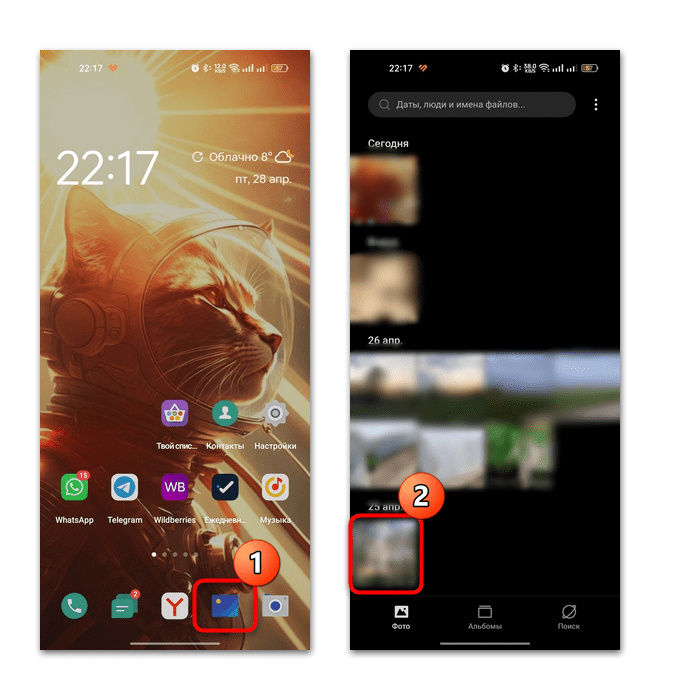
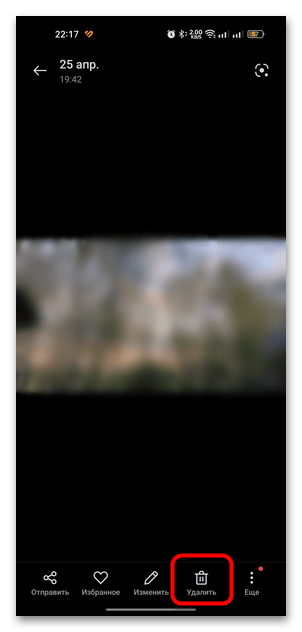
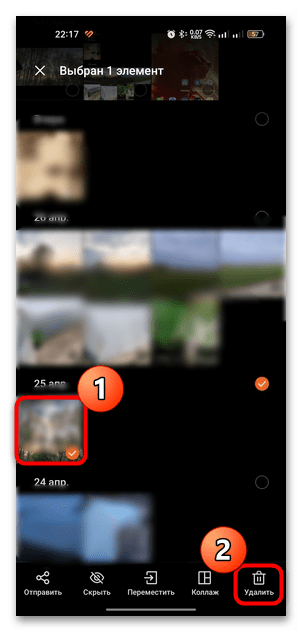
На вкладке «Альбомы» располагаются изображения по названию папок, где они хранятся. Например, это камера смартфона или каталог со скриншотами. Также в большинстве случаев реализована система поиска, с помощью которой можно быстро отыскать файл по названию или тегам.
Читайте также:
Что делать, если исчезли изображения из «Галереи» на Android
Установка пароля на «Галерею» в Android
Способ 2: Файловый менеджер
Через встроенный или сторонний файловый менеджер также можно удалить любую фотографию, которая после этого автоматически пропадет и из «Галереи». Можете использовать как тот, который по умолчанию установлен на вашем устройстве, так и приложения от других разработчиков. Кстати, о них мы писали ранее.
Подробнее: Файловые менеджеры для Android
Вариант 1: Раздел с изображениями
Для начала разберем алгоритм действий в предустановленном приложении-проводнике «Мои файлы», которое есть на большинстве Android-устройствах. Все данные в нем удобно рассортированы по типам, поэтому графические файлы как просмотреть, так и удалить можно через соответствующий раздел:
- Запустите приложение «Мои файлы» и в открывшемся окне выберите «Изображения».
- Отобразится список альбомов, которые есть в «Галерее» в том числе. Откройте тот, где хранится фото, которое нужно удалить. Разверните изображение на весь экран, тапнув по нему.
- Далее так же, как и в предыдущем способе, останется выбрать функцию «Удалить» и подтвердить операцию во всплывающем окне.
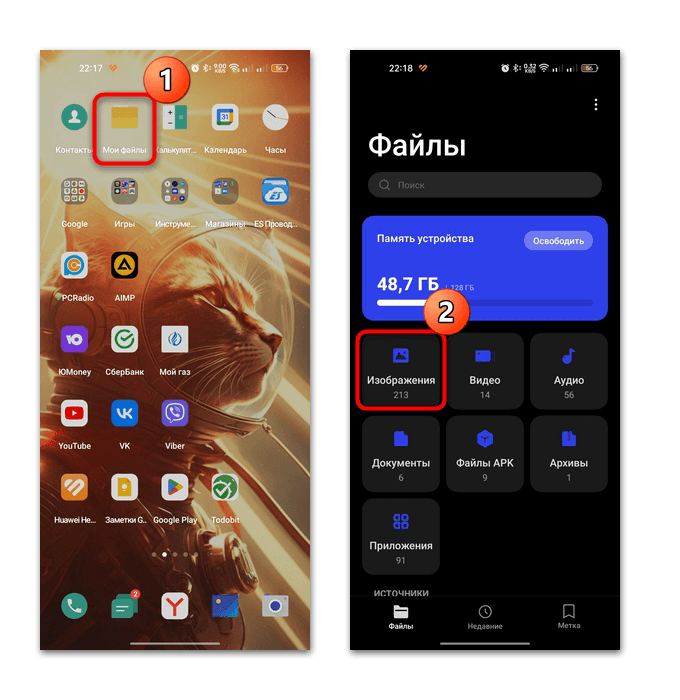
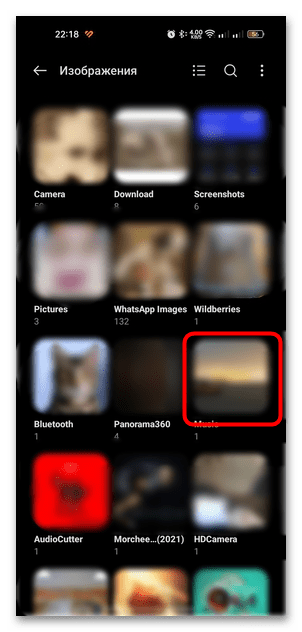
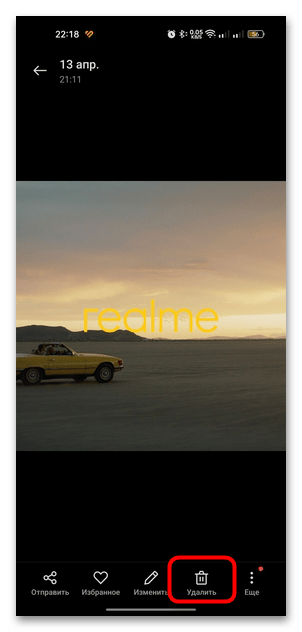
В списке фотографий можно выделить один из сразу несколько изображений продолжительным нажатием. После этого появится дополнительная панель с инструментами, где также есть кнопка «Удалить».
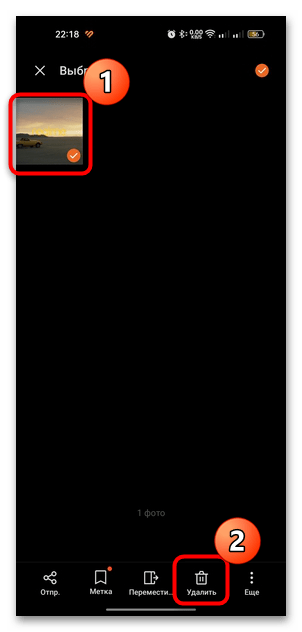
Вариант 2: Файловая система
Этот метод подразумевает поиск фото на локальном или съемном хранилище среди разных папок и директорий. Он может показаться более сложным, но иногда таким образом удается отыскать различные изображения, которые могут не отображаться в «Галерее», например, из-за повреждения.
В главном окне файлового менеджера перейдите во внутреннее или съемное хранилище (SD-карту). Останется отыскать среди папок ненужную фотографию, затем развернуть ее во весь экран или выделить долгим тапом, после чего появится кнопка удаления – нажмите на нее.
Фотографии, сделанные через камеру смартфона, обычно располагаются внутри каталога «DCIM» в подпапке «Camera», а различные скриншоты и снимки, загруженные через мессенджеры, — в «Pictures».
Способ 3: Специальные приложения
Для очистки памяти и удаления фотографий используют специализированные приложения, с помощью которых можно отыскать файлы-дубликаты, изображения с большим весом или мусорные данные. В некоторых из них предусматриваются дополнительные функции и фильтры, например автоматически определяются неудачные снимки или фото.
Одним из наиболее популярных и эффективных приложений является Photo Cleaner. Оно поможет рассортировать фотографии, используя фильтры, а также удобно просмотреть файлы, удалить их и узнать их общий вес и размер снимков по отдельности.
- Перейдите по ссылке выше и установите приложение. После первого запуска необходимо дать разрешение на доступ к файлам на смартфоне. В главном окне отобразятся все изображения, которые есть в памяти, группированные по дате создания или изменения. Чтобы удалить фотографии, нажмите на значок в виде квадрата и галочки в верхнем правом углу, отметьте ненужные, затем тапните по иконке в виде мусорной корзины.
- При нажатии на три горизонтальные полосы откроется главное меню. Через него можно активировать автоматический поиск дублей, похожих изображений, больших файлов. Ниже располагаются альбомы.
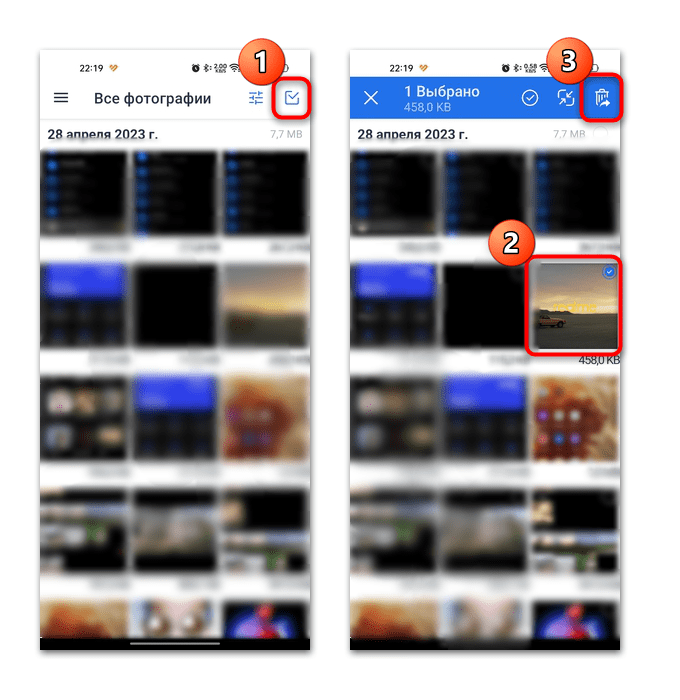
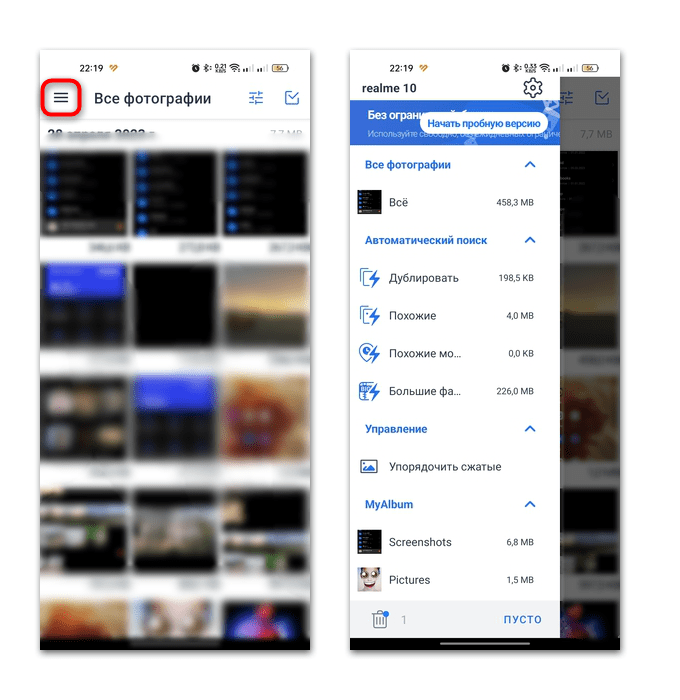
Приложение позволит навести порядок в своей «Галерее», ведь результат действий с изображениями автоматически переносится в нее. Кроме того, в Photo Cleaner есть встроенная «Корзина» (попасть в нее можно через главное меню), где временно находятся удаленные файлы.
Способ 4: Подключение к компьютеру
В качестве альтернативного способа можно использовать компьютер. Этот вариант подойдет в случае, если хотите удалить много фотографий, например, или быстро навести порядок в «Галерее» (переименовать файлы и папки, очистить от лишнего, рассортировать данные по альбомам).
Чтобы удалить фото из «Галереи» смартфона, достаточно подключить его к компьютеру или ноутбуку.
Подробнее: Подключаем мобильные устройства к компьютеру
После того как девайс будет идентифицирован, перейдите в его хранилище и отыщите папки или фото, которые нужно удалить (с помощью контекстного меню или клавиши «Delete»). Как только вы наведете порядок среди фотографий, в «Галерее» смартфона отобразится результат.
Решение возможных проблем
Как ни странно, но иногда с удалением фотографий на Android возникают проблемы. Чаще всего они заключаются в том, что после удаления фотография снова появляется в «Галерее». Обычно это связано с фоновой синхронизацией смартфона с каким-либо облачным хранилищем, например с Яндекс Диском или Google Drive. То есть изображение, которое хранится на сервере, снова восстанавливается в памяти мобильного устройства.
Чтобы исправить ситуацию, достаточно отключить автоматическую синхронизацию с облаком. К примеру, в Яндекс Диске это раздел «Офлайн», через который файлы с сервера скачиваются снова на устройство:
- Нажмите на иконку аватарки и выберите «Настройки».
- В блоке «Настройки приложения» отыщите «Обновление раздела Офлайн» и нажмите на функцию. Во всплывающем меню выберите пункт «Выключить».
- Ниже, кстати, можно очистить раздел «Офлайн», нажав на соответствующую строку в списке и подтвердив действие.
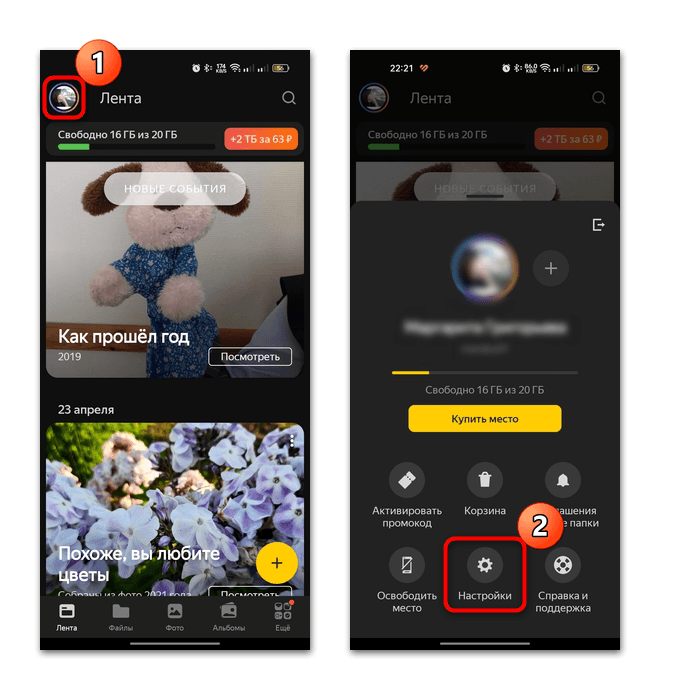
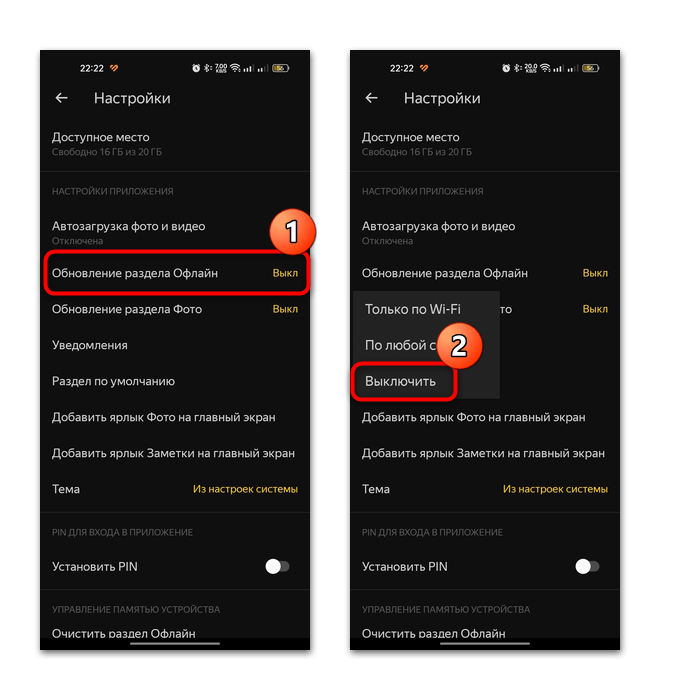
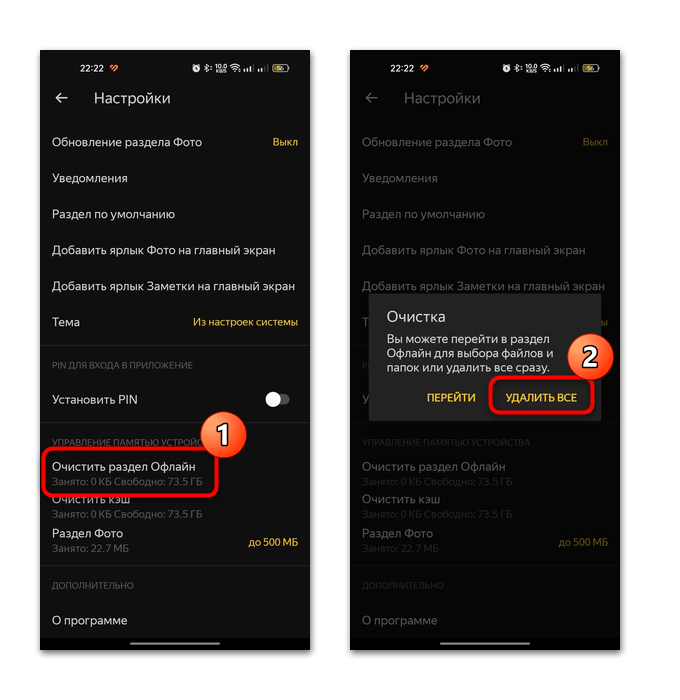
Если отключение синхронизации вам не подходит, тогда просто вручную удалите фотографии из облака, выделив их долгим тапом и выбрав одноименную функцию.
Проверьте настройки вашего облачного хранилища и убедитесь, что синхронизация и автоматическое скачивание файлов отключены.
 Наш Telegram каналТолько полезная информация
Наш Telegram каналТолько полезная информация
 Эмуляторы Sega для платформы Android
Эмуляторы Sega для платформы Android
 Отмена подписки на устройствах Android
Отмена подписки на устройствах Android
 Способы добавления знака номера на Android
Способы добавления знака номера на Android
 Правильное удаление обновлений приложения на Android
Правильное удаление обновлений приложения на Android
 Предназначение и управление папкой «.thumbnails» на Android
Предназначение и управление папкой «.thumbnails» на Android
 Где находится корзина на Android
Где находится корзина на Android
 Настройка интернета на телефоне с Android
Настройка интернета на телефоне с Android
 Добавление часов на экран Android-устройства
Добавление часов на экран Android-устройства
 Включение команды «Окей, Google» на Android
Включение команды «Окей, Google» на Android
 Установка приложений на SD-карту
Установка приложений на SD-карту
 Настройка почты Mail.ru для Android
Настройка почты Mail.ru для Android
 Подключаем мышь к Android-смартфону
Подключаем мышь к Android-смартфону
 Переносим контакты с Android на компьютер
Переносим контакты с Android на компьютер
 Как слушать музыку на Android без интернета
Как слушать музыку на Android без интернета
 Входим в аккаунт Google на Android
Входим в аккаунт Google на Android
 Открываем файлы в формате APK на Android
Открываем файлы в формате APK на Android
 Решение проблем с распознаванием SIM-карт в Android
Решение проблем с распознаванием SIM-карт в Android
 Изменение языка интерфейса в Android
Изменение языка интерфейса в Android
 Как синхронизировать Андроид с компьютером
Как синхронизировать Андроид с компьютером
 Открываем PDF-файлы на Android
Открываем PDF-файлы на Android lumpics.ru
lumpics.ru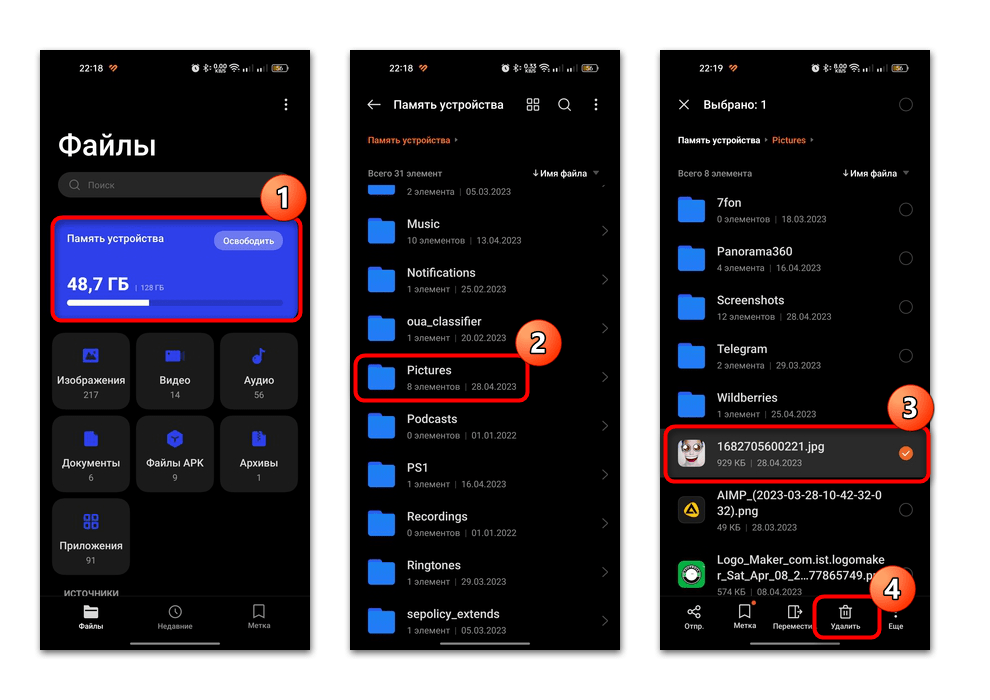


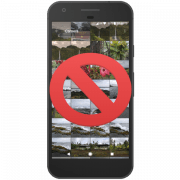
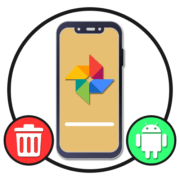

Спасибо авторам теме. Все сделал как описано выше.